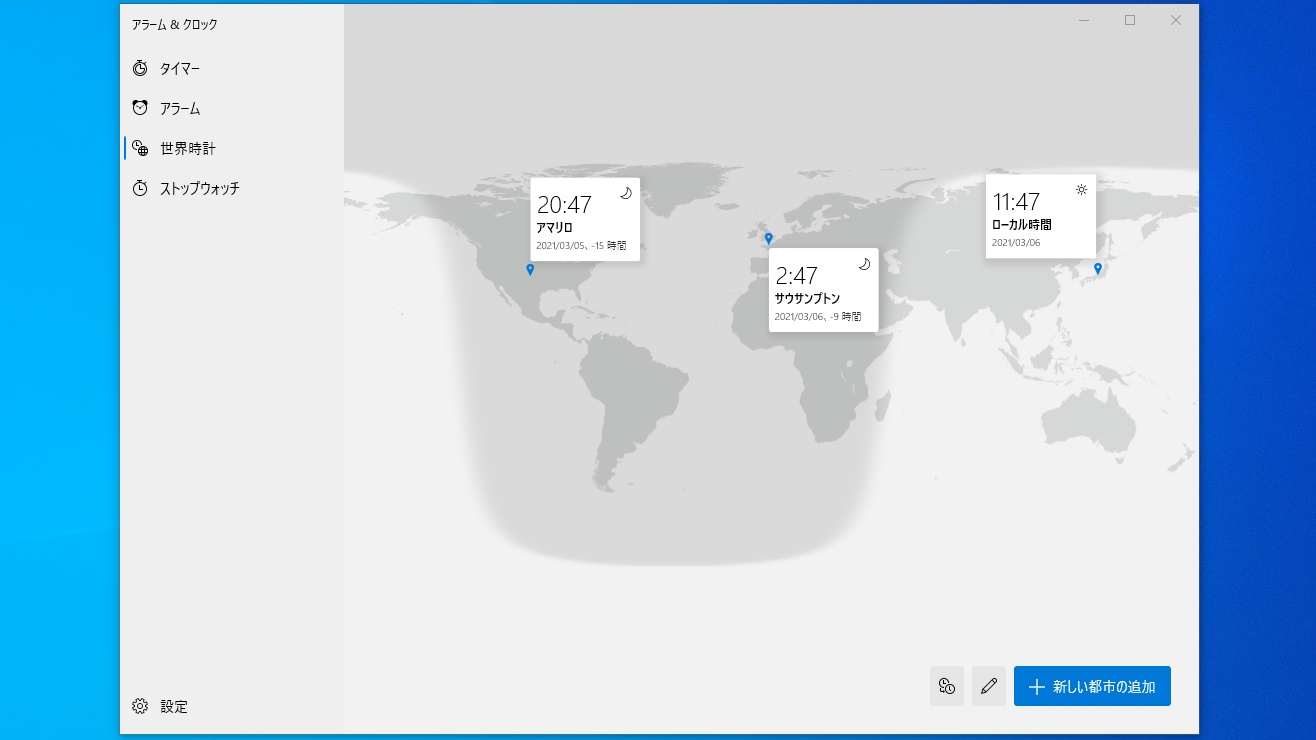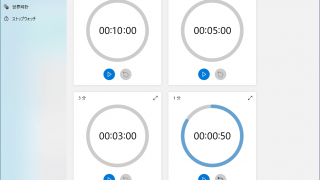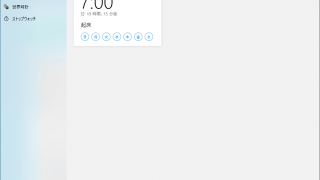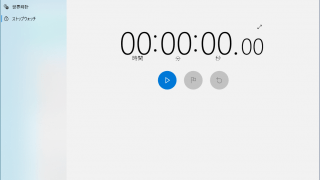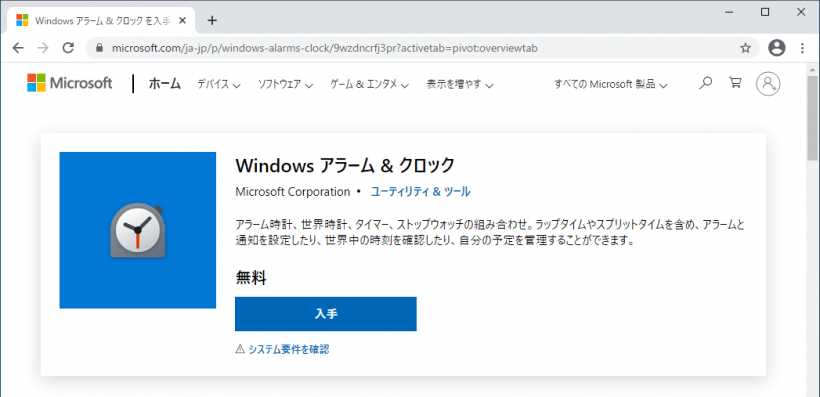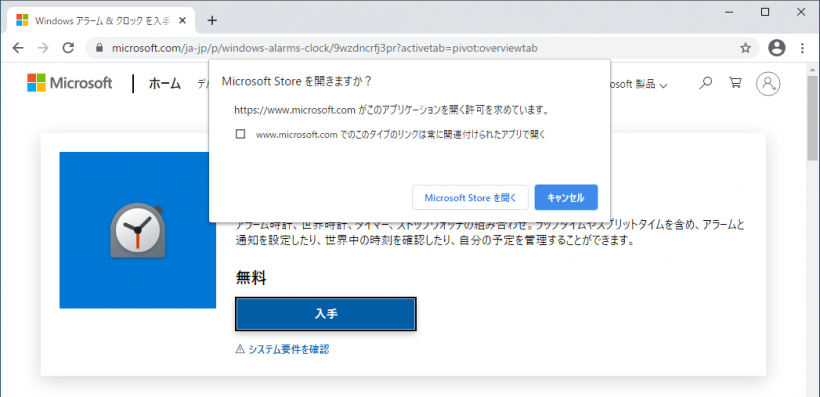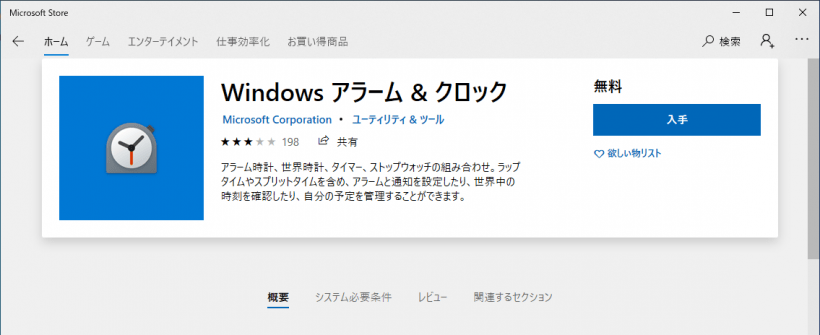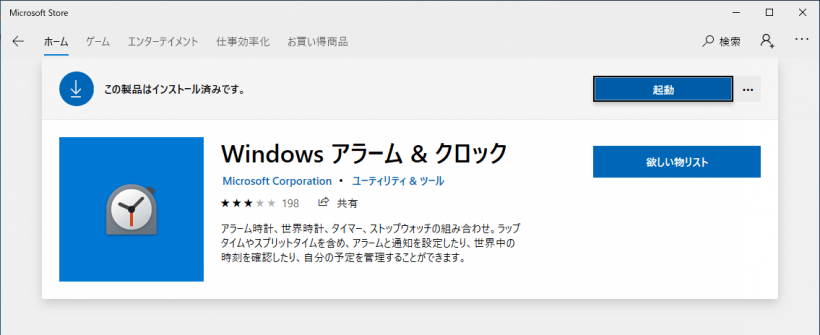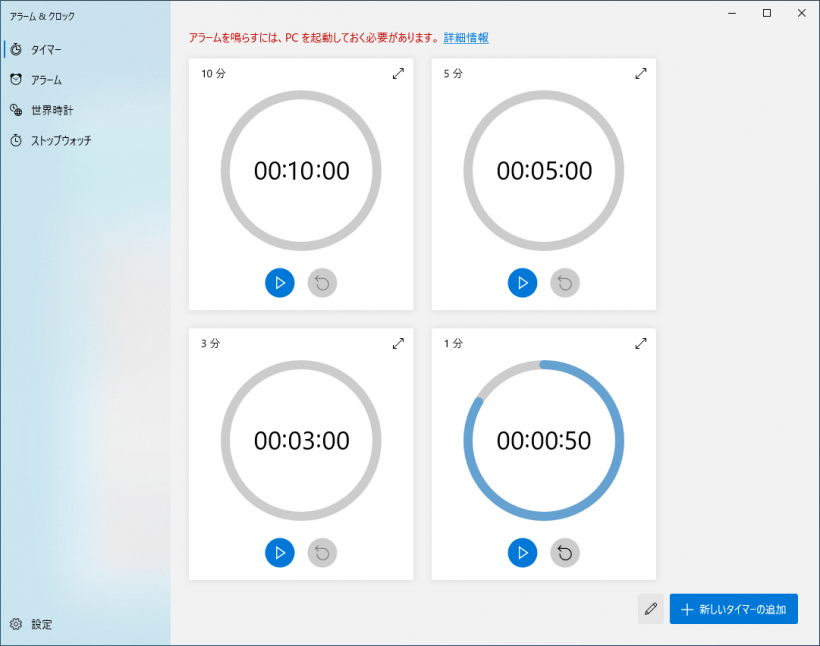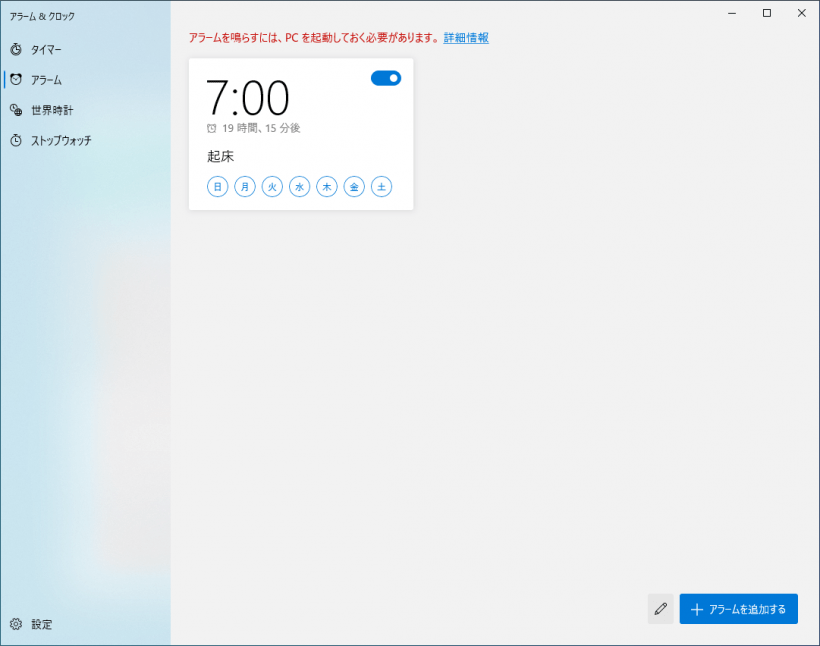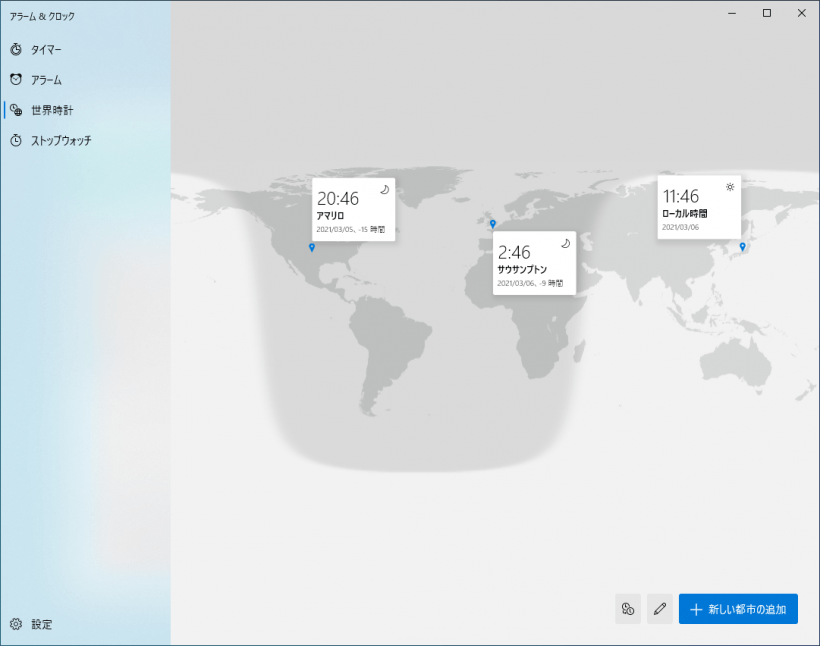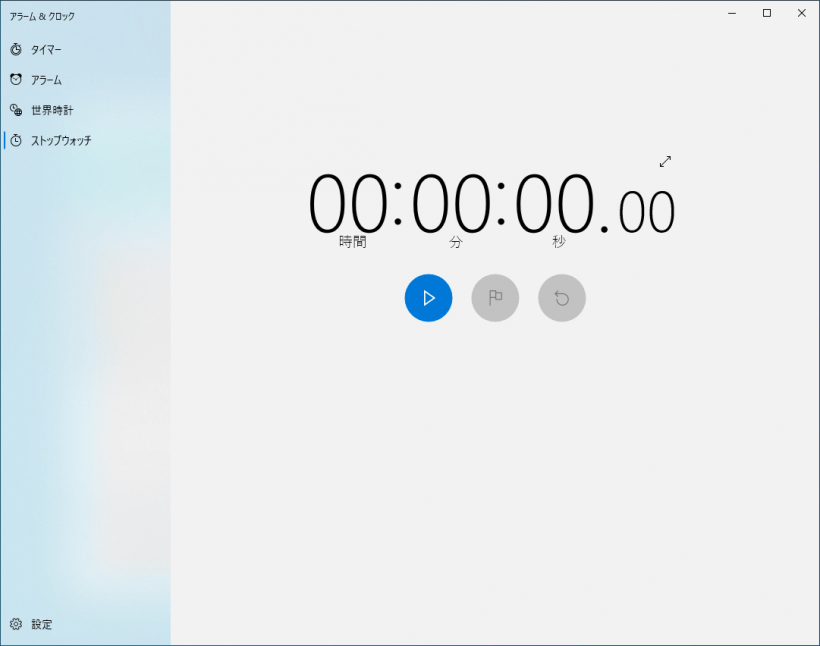説明機能仕様ダウンロード画像使い方
アラーム、世界時計、タイマー、ストップウォッチが利用できるアプリ
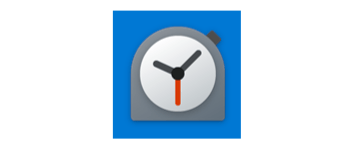
アラーム、世界時計、タイマー、ストップウォッチを利用できる Windows アプリ。目覚し時計や複数のタイマーをセットしたり、世界中の都市の時間を追跡したり、ラップタイムなどを計測したりすることができます。
Windows アラーム & クロック の概要
Windows アラーム & クロック は、アラーム時計、世界時計、タイマー、ストップウォッチがセットになっているアプリです。ラップタイムやスプリットタイムを計測したり、アラームと通知を設定したり、世界中の時刻を確認したり、自分の予定を管理することができます。
Windows アラーム & クロック の機能
Windows アラーム & クロック で利用できる主な機能の一覧です。
| 機能 | 概要 |
|---|---|
| メイン機能 | アラーム、世界時計、タイマー、ストップウォッチ |
| 機能詳細 | ・タイマー ・アラーム(目覚まし時計、通知) ・世界時計 ・ストップウォッチ |
タイマー、アラーム、ストップウォッチ、世界時計を使用できます
Windows アラーム & クロック は、便利な 4 つの機能がセットになっている時計アプリです。
タイマーは複数のタイマーを設定可能で、アラームはロック画面やデバイスがスタンバイまたはミュートの状態でもアラーム音が再生されます。世界時計を使用すると世界中のあらゆる都市の時刻を確認したり、時差を表示することができます。
日常生活やビジネスで役に立つ便利なアプリ
Windows アラーム & クロック は、日常生活や仕事で役に立つ便利な機能が利用できるアプリケーションです。
機能
- 1 つのアプリでアラーム時計、ストップウォッチ、世界時計、カウントダウン タイマーを利用できます
- 1 回のみまたは繰り返しのアラームとリマインダーを設定できます
- ロック画面からアラームを再通知、解除します
- デバイスがスタンバイまたはミュートの状態でもアラームが聴こえます(スマートフォン、一部の PC)
- 世界中の現在、過去、未来の時刻を追跡し、複数の場所の時刻を比較できます
- 複数のタイマーを同時に実行します
- ストップウォッチでラップ タイムやスプリット タイムを計測できます
- アプリのサイズを変更して他のアプリと並べて使うことができます
使い方
インストール
1.インストール方法
- インストール先のページに移動したら、[入手]ボタンをクリックします。
- ポップアップが表示されます。[Microsoft Store を開く]をクリックします。
- Microsoft Store に移動したら[入手]ボタンをクリックします。
- 「インストール済みです」と表示されればインストールは完了です。
基本的な使い方
1.タイマー
「タイマー」では、カウントダウン タイマーを利用できます。デフォルトでは4つのタイマーが表示されます。
- タイマー上をクリックすると、時間を編集できます。
- 「新しいタイマーの追加」をクリックすると、タイマーを追加できます。
- 横のペンのボタンをクリックすると、表示中のタイマーの削除ができます。
- タイマーの右上の矢印をクリックすると、最大化されます。
- [▷]ボタンをクリックするとカウントダウンタイマーが開始します。
2.アラーム
「アラーム」では、1 回のみまたは繰り返しのアラームとリマインダーを設定できます
- アラーム上をクリックすると、時間やアラーム音などを編集できます。
- 「アラームを追加する」をクリックすると、アラームを追加できます。
- 横のペンのボタンをクリックすると、表示中のアラームを削除できます。
3.世界時計
「世界時計」では、世界中の現在、過去、未来の時刻を追跡し、複数の場所の時刻を比較できます。
- 「新しい都市の追加」をクリックすると、新しい都市を追加できます。
- ペンのボタンをクリックすると、都市の時計を削除できます。
- 時計のボタンをクリックすると、時差を表示します。
4.ストップウォッチ
「ストップウォッチ」では、ラップ タイムやスプリット タイムを計測できます。
- [▷]ボタンをクリックすると、計測を開始します。
- 旗のボタンをクリックすると、ラップタイムを計測できます。
- 右のボタンをクリックすると、時間がリセットされます。